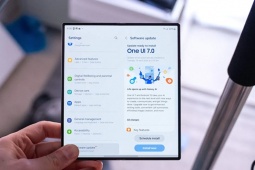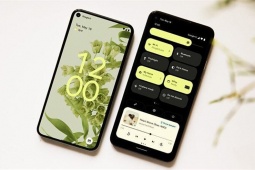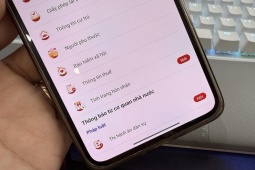Làm gì khi không vào được Windows
Vào một ngày đẹp trời, bỗng nhiên máy tính không thể vào được Windows, bạn hãy bình tĩnh xem xét những tình huống có thể xảy ra để xử lý đúng đắn.
Không tìm thấy bàn phím
Tình huống: Lỗi này thường xảy ra với máy tính để bàn, sau khi người dùng vệ sinh máy, nhưng cắm dây bàn phím chưa khít, đặc biệt loại cổng PS/2. Ở một số dòng main cũ, nếu không gắn bàn phím hoặc kết nối giữa bàn phím và main bị lỏng thì sẽ xuất hiện thông báo lỗi “Keyboard not found” ngay trong lúc đang boot (màn hình đen, chữ trắng trước khi vào Windows).
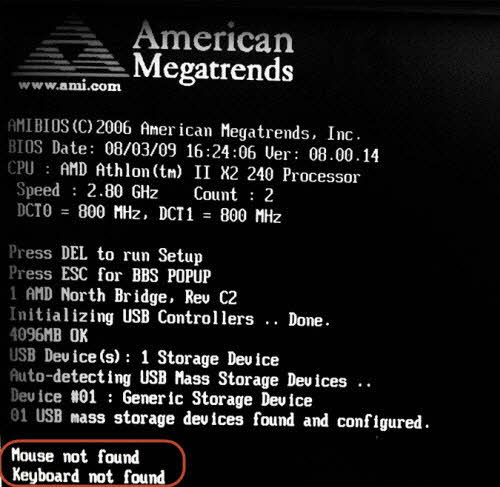
Lỗi "Keyboard not found".
Xử lý: Rút dây bàn phím ra, kiểm tra kỹ các đầu nối có bị cong, vênh hay không. Nếu có, dùng thanh sắt mỏng, nhỏ để bẻ lại cho thẳng. Lưu ý, các chân này rất dễ bị gãy nên bạn phải chỉnh cẩn thận và chính xác sau một hoặc hai lần bẻ mà thôi, tuyệt đối không bẻ qua bẻ lại nhiều lần.
Hết pin CMOS
Tình huống: Có thông báo "CMOS checksum error" và yêu cầu bấm phím F1 để vào Windows hoặc F2/Delete để thiết lập lại thời gian trong BIOS. Sau khi tắt máy, rút hết dây điện nguồn ra, đợi một chút rồi cắm lại và mở máy, thông báo trên vẫn hiện ra thì khả năng là pin CMOS đã hết.

Lỗi "CMOS checksum error".
Xử lý: Pin CMOS hết không phải là lỗi kỹ thuật, chỉ phiền phức người dùng ở việc phải điều chỉnh thời gian mỗi khi mở máy. Để không phải thực hiện thao tác này mãi, bạn hãy thay viên pin mới giá từ 7 đến 15 ngàn đồng.
Ổ cứng bị bad sector
Tình huống: Sau một thời gian sử dụng, ổ cứng dễ bị bad sector (các sector – thành phần nhỏ nhất cấu thành nên một đĩa cứng – không đọc và ghi dữ liệu được nữa). Nếu nhẹ, Windows vẫn nạp được nhưng rất chậm chạp, rồi hiện cửa sổ báo lỗi, có thể là “Windows detected a hard disk problem”. Còn nặng hơn, sẽ bị đứng ngay màn hình Welcome, thậm chí là ở ngay màn hình boot BIOS.
Thông báo ổ cứng có vấn đề khi đã vào được Windows.
Xử lý: Để sửa lỗi bad sector, không nên sử dụng phần mềm trên nền Windows mà hãy dùng phần mềm HDD Regenerator trên đĩa Hirent’s Boot có thể chạy ngoài MS-DOS. Do phần mềm HDD Regenerator không hỗ trợ chuột trên môi trường MS-DOS nên bạn phải thực hiện các tùy chọn bằng cách nhập số thứ tự, lần lượt là chọn ổ đĩa, rồi chọn chế độ Scan and repair. Quá trình quét và sửa chữa sẽ do phần mềm đảm nhận. Nếu thử nhiều phần mềm mà không có kết quả khả quan thì bạn có thể mang máy ra bệnh viện máy tính để nhờ nhờ nhân viên kỹ thuật kiểm tra bằng phần cứng, tệ nhất đành phải thay ổ cứng mới.
RAM lỏng
Tính huống: Không có RAM, CPU không thể xuất gì lên màn hình cả. Với máy tính để bàn, có thể nghe vài tiếp” bíp bíp bíp”, còn máy tính xách tay thường có đèn bàn phím nhấp nháy báo hiệu.
Lỏng RAM là lỗi khá phổ biến.
Xử lý: Đơn giản là bạn mở máy ra, gỡ RAM khỏi khe cắm rồi lau nhẹ bằng vải/giấy mềm, có thể dùng gôm. Xong, gắn lại thật khít và kiểm tra máy.
Lỗi phần mềm
Tình huống: Nói về lỗi phần mềm lúc khởi động thì rất đa dạng, có thể là lỗi không tương thích driver, lỗi thiếu tập tin hệ thống, xung đột phần mềm,… Chẳng hạn lỗi “NTLDR is missing”.
Chế độ Repair trên Windows 7.
Xử lý: “Bác sĩ” Google chính là cứu tinh cho bạn trong trường hợp nãy, chú ý những từ khóa trong thông báo lỗi để tìm kiếm trên Google, bạn sẽ thấy những bài viết liên quan kèm cách sửa lỗi cụ thể. Bên cạnh đó, có thể sử dụng tính năng Repair trong đĩa cài đặt Windows. Tùy chọn Repair sẽ xuất hiện khi bạn dùng cho đĩa Windows khởi động cùng máy, lưu ý chỉnh BIOS ưu tiên boot từ ổ CD/DVD trước. Ngoài ra, có thể sử dụng tính năng System Restore, bằng cách nhấn phím F8 liên tục khi vừa mở máy. Trong trường hợp muốn nhanh gọn, hãy “format” sạch phân vùng hệ thống và cài mới lại Windows.